小さな子どもから大人まで、楽しくプログラムが楽しめるプログラミング言語「ビスケット(Viscuit)」で作った作品をパソコンに保存する方法を紹介します。
ビスケット(Viscuit)の概要については、こちらの記事で紹介しています。
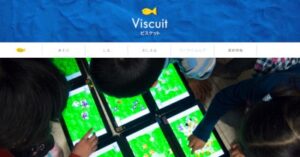
作ったプログラム作品の保存
作ったプログラム作品は、右上の保存ボタンをクリックすると保存することができます。
また読み出したいときは、最初の作成画面から読み出しボタンをクリックすると読みだすことができます。
でも、他の人が保存したたくさんの作品の中から、日付と作品の絵を頼りに自分の作品を探さなければなりません。
自分が作った作品をうまく探せないことも……。
そこで、せっかく作った作品をとっておけるように、作品の動きを録画保存できる方法がないか探してみました。
Windows10に入っている機能で、Win+Gボタンを押すと、画面の録画ができるんですが、少しスペックの低いパソコンだと動かないんです。
ビスケットを動かしていたパソコンでは録画することができませんでした。
割といいスペックのもう一つのパソコンでも試してみましたが、動作が重いようで動画の表示がカクカクになってしまいました。
フリーのソフトも探してみましたが、動画関係って無料でいいものってあんまりないんですよね。
ユーザー登録が必要だったり、機能が制限されていたり、宣伝が表示されたり。
結構大きなソフトをがんばってインストールしても、手軽に使えるものがなかなか見つかりませんでした。
Chromeの拡張機能
いまいちこれっていうのがないなぁと思っていたら、ブラウザのChromeの拡張で画面の録画ができるというのを発見しました。
いくつか試した中で一番うまくいったのが、Chromeの無料拡張機能の「Nimbus Screenshot & Screen Video Recorder」です。
作成したプログラム作品の紹介(1)
この 「Nimbus Screenshot & Screen Video Recorder」という拡張機能を使って保存した動画をYoutubeにアップしました。
小学1年生の次男くんが作った作品です。
緑のにげっこくんはピンクのお化けから逃げています。
紫はピンクのお化けの仲間です。
水色のドリルくんが、ピンクのお化けを退治しています。
作成したプログラム作品の紹介(2)
こちらは、小学3年生の長男くんが作った作品「おみくじガチャ」 です。
出てくるガチャを紫のガードブロックが止めます。
ガードブロックは、クリックすると消えて、またクリックすると表示されます。
ガードブロックが消えているとガチャが下に落ちて、「花まる」や「まる」、「×」などのおみくじが表示されます。
まとめ
クリックしたら動かすようにしたり、音を鳴らしたり……。
簡単に始められるのに奥の深いビスケットは、子どもも大人も楽しめて、頭の体操になると思います。
コンテストも開催されているので、挑戦してみるのも楽しいですね。
また、ビスケットViscuitで作った作品を、自分のパソコンに保存する方法も紹介しました。
編集してYoutubeにアップすることもできるので、よりビスケットが楽しめます。
わが子の作品は成長の記録にもなりますし、デジタルデータなら場所もとらなくて便利です。
いろいろな作品にトライして、たくさんの記録を残してあげたいですね。

